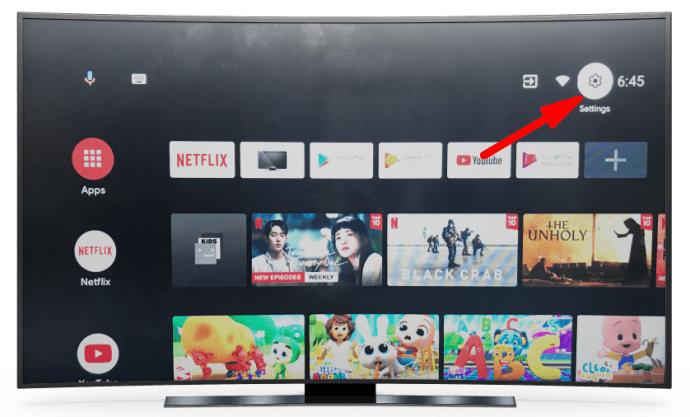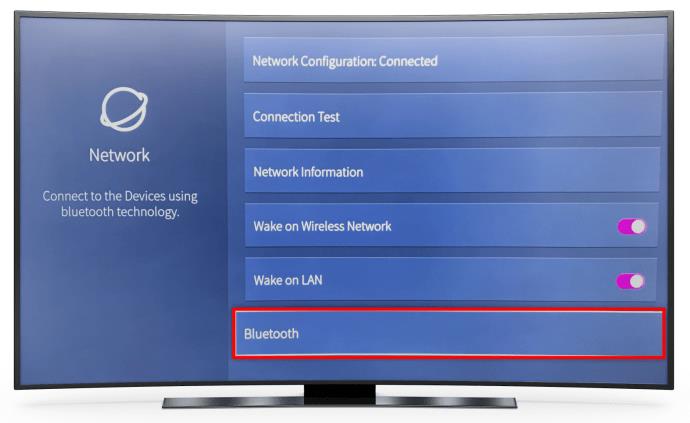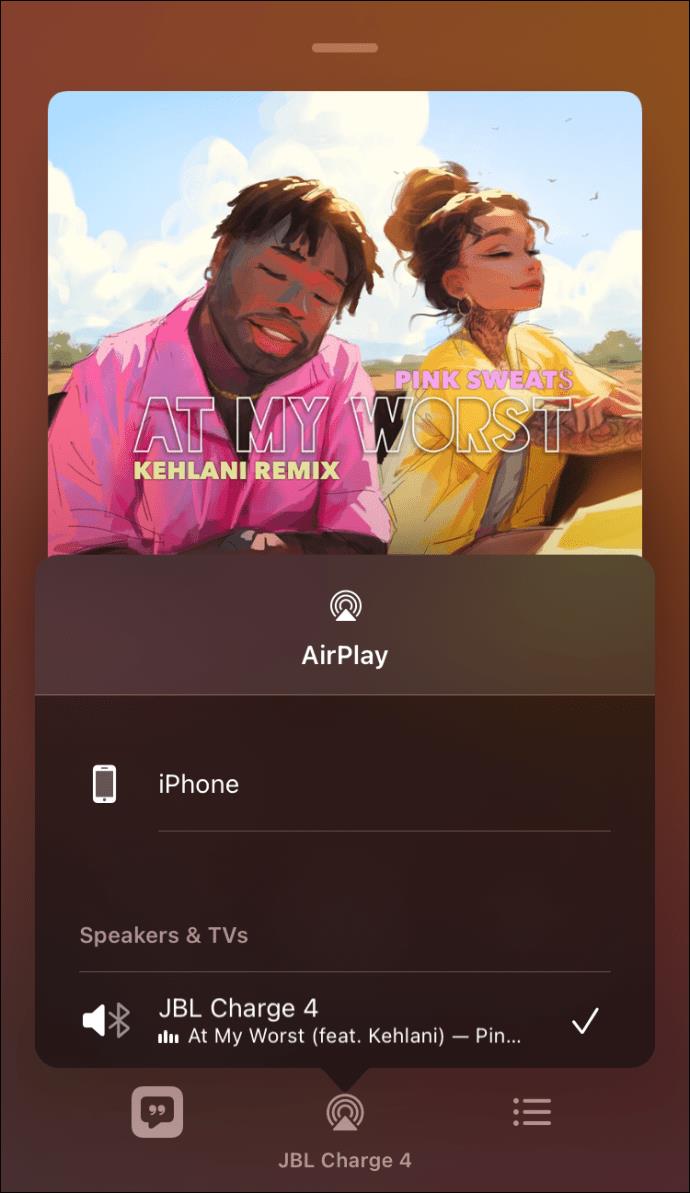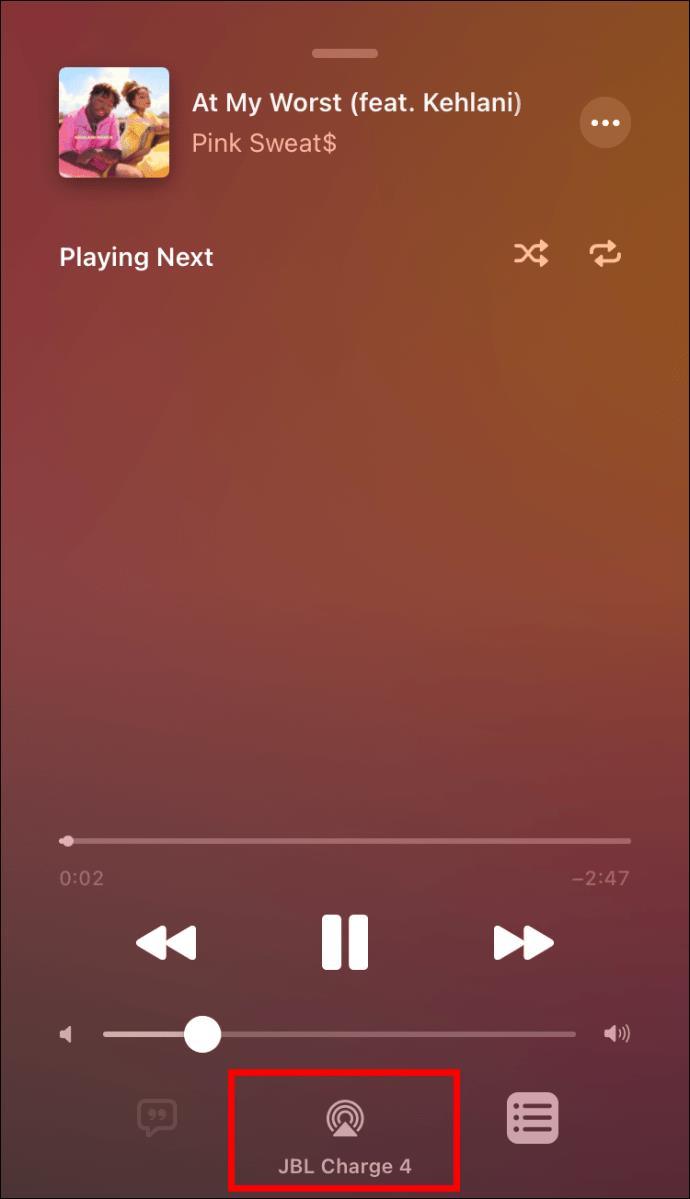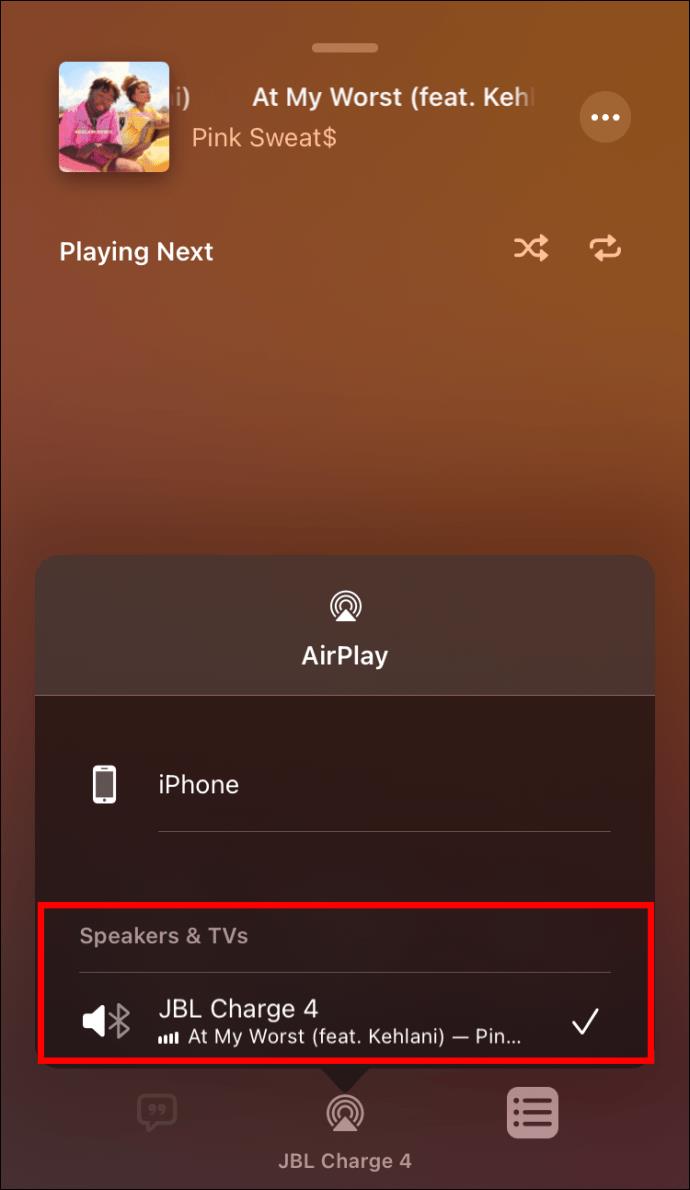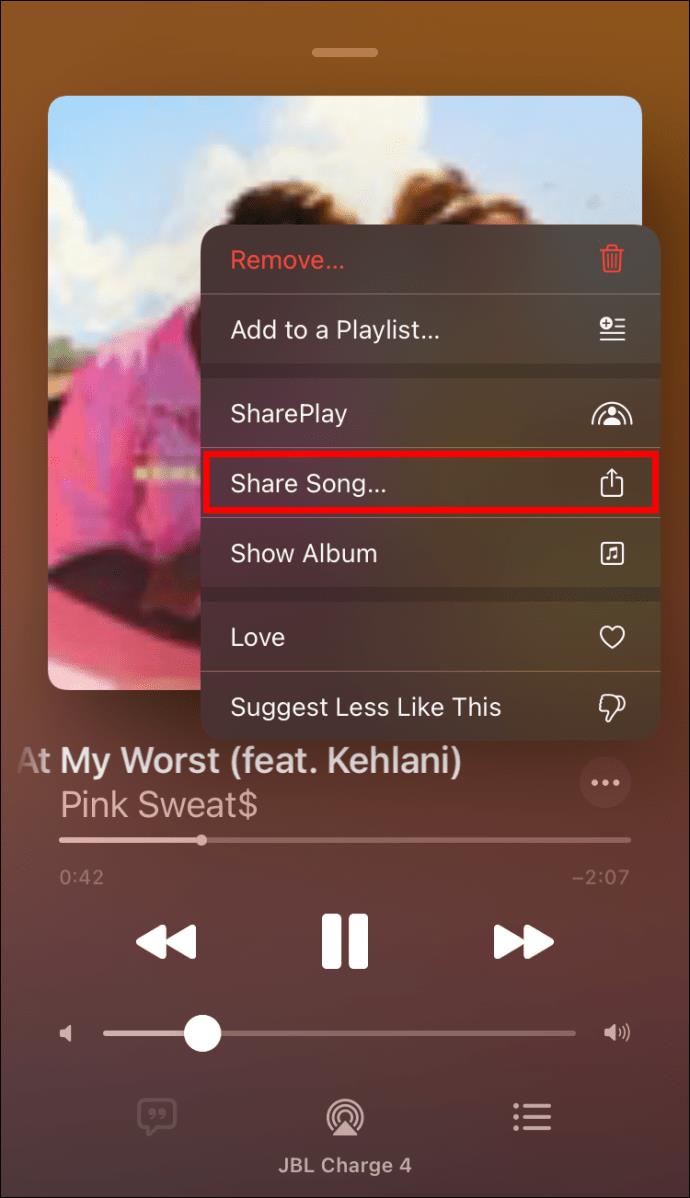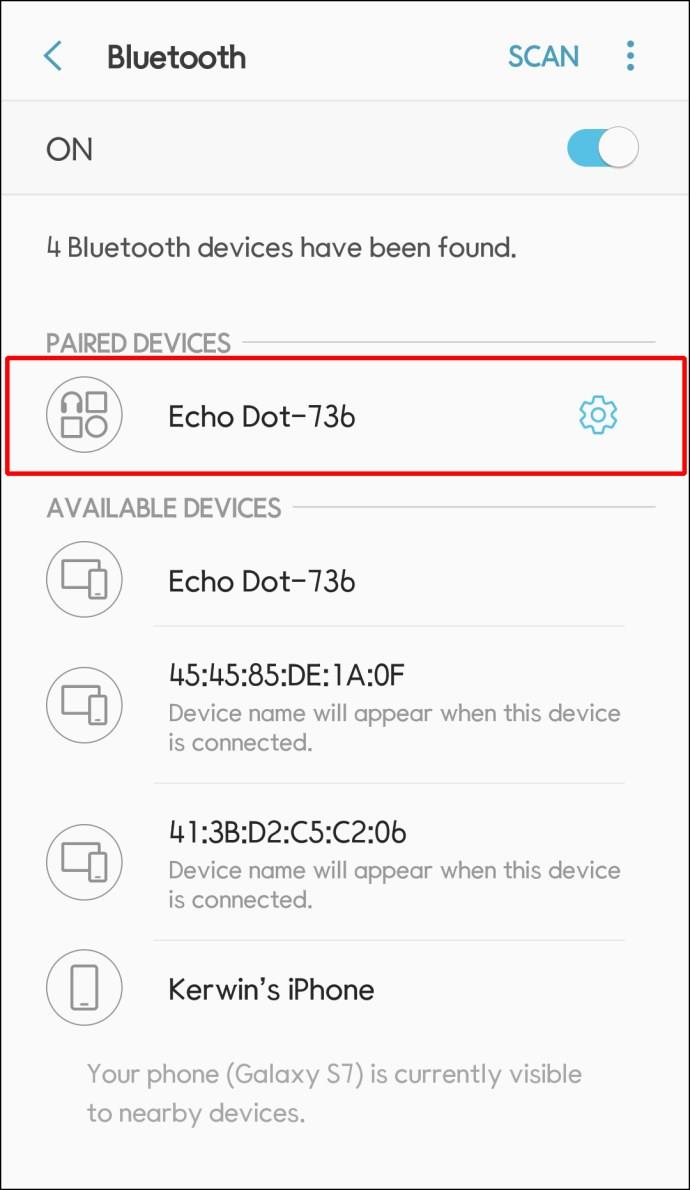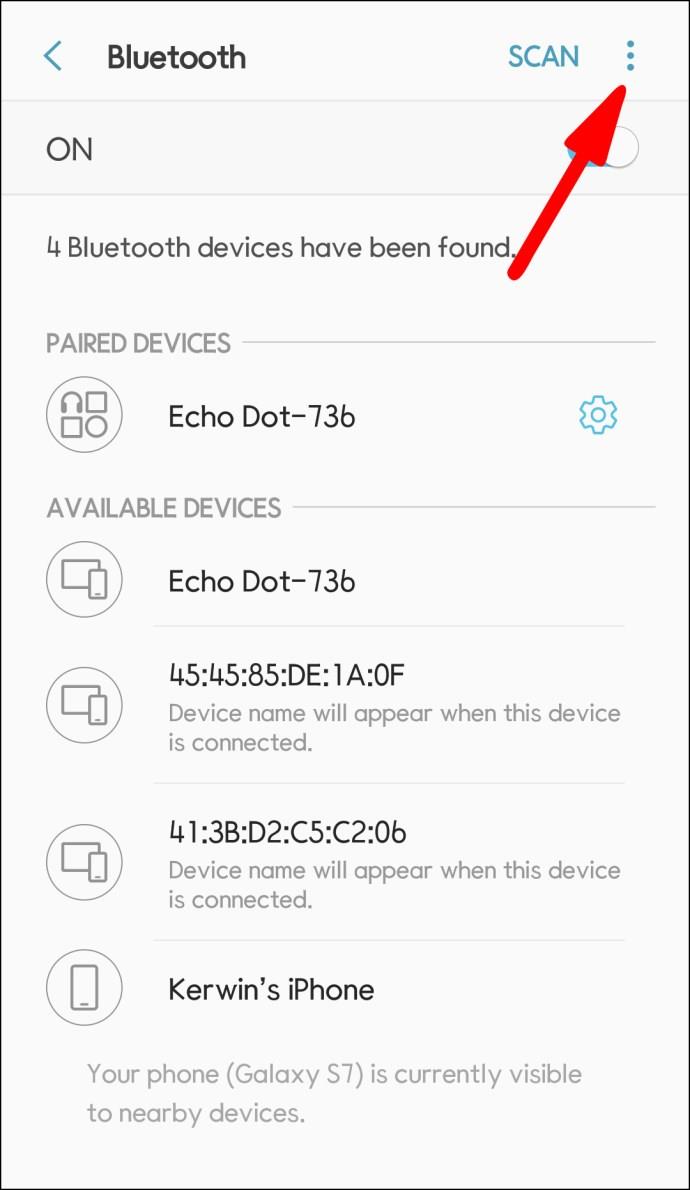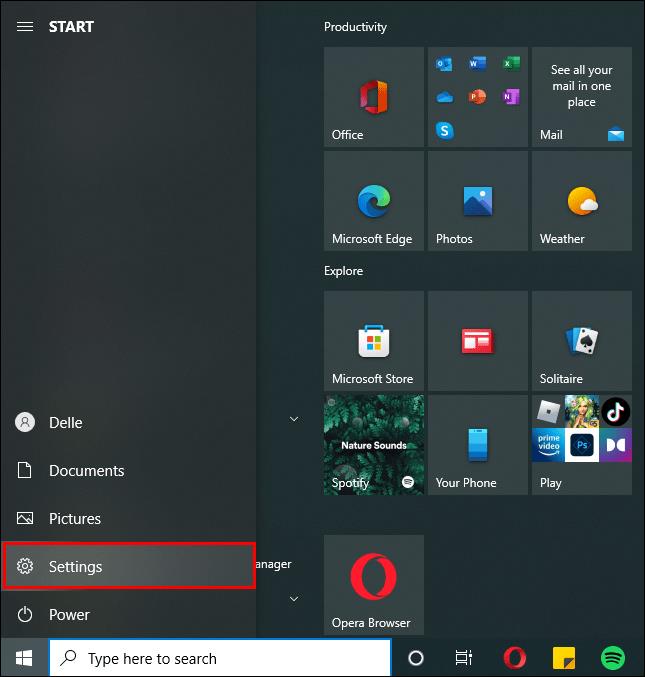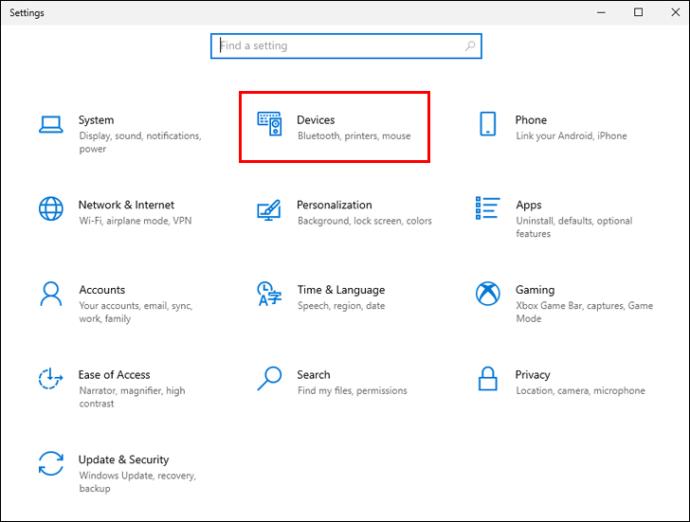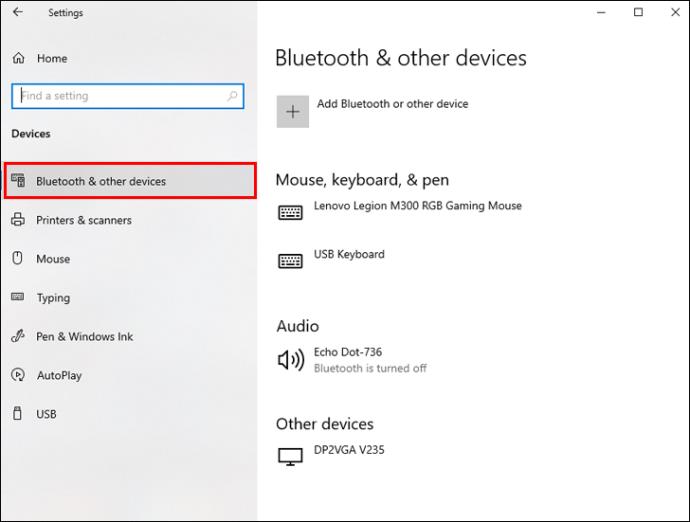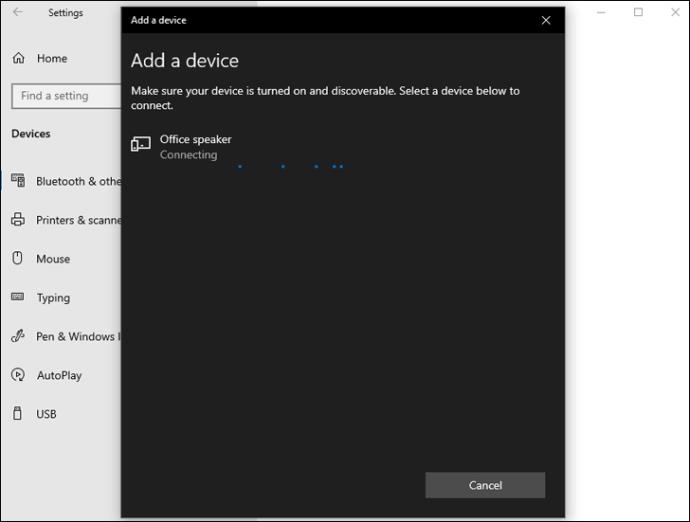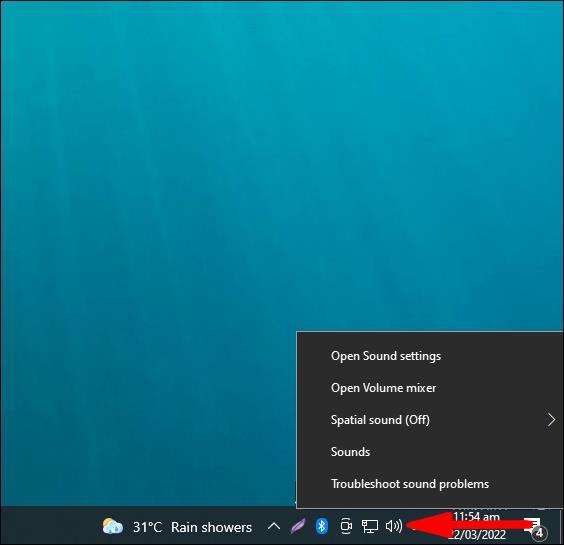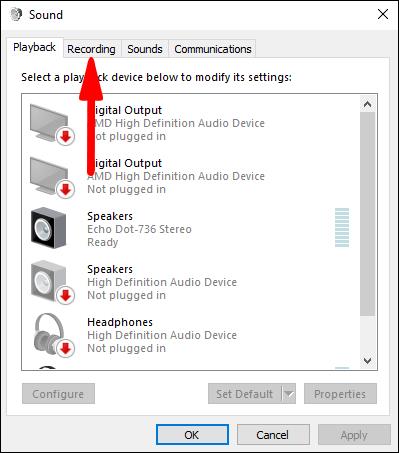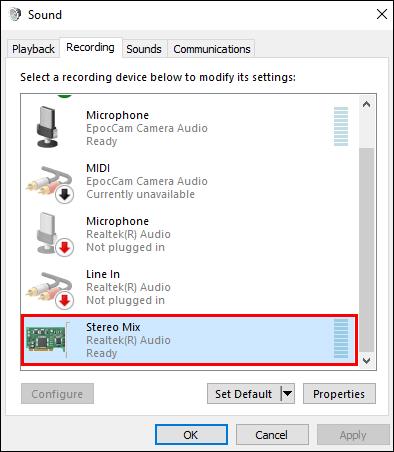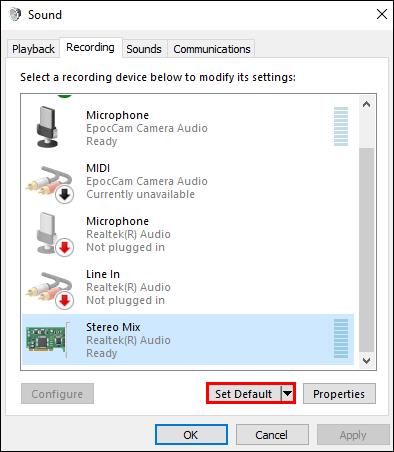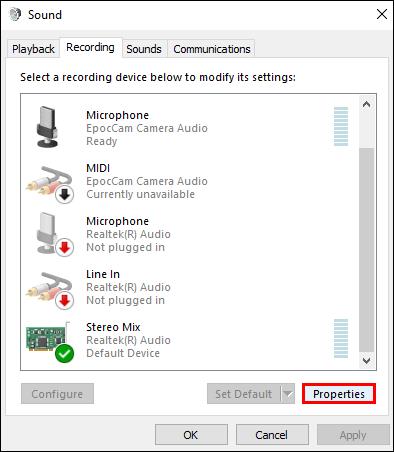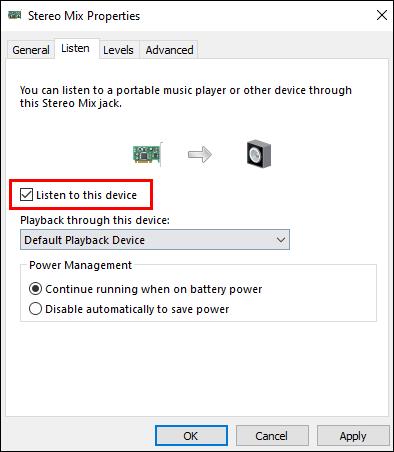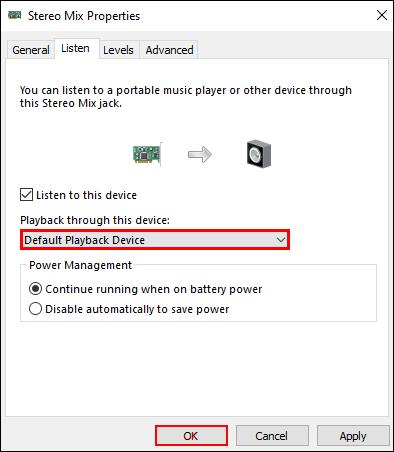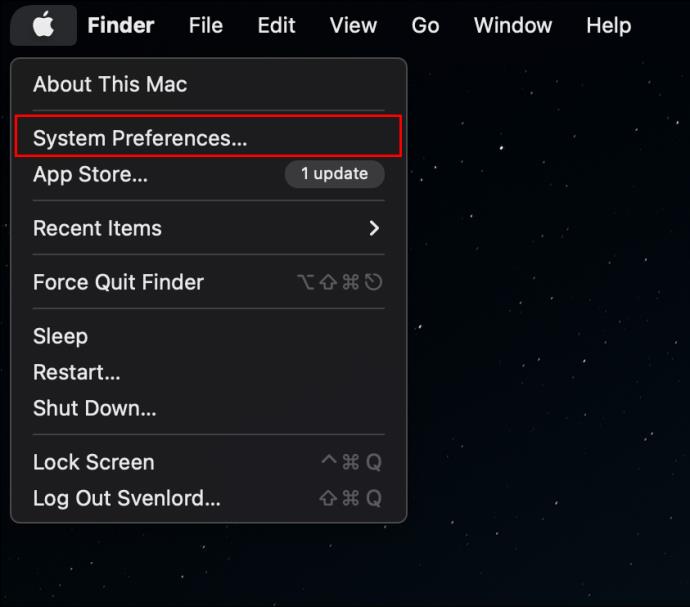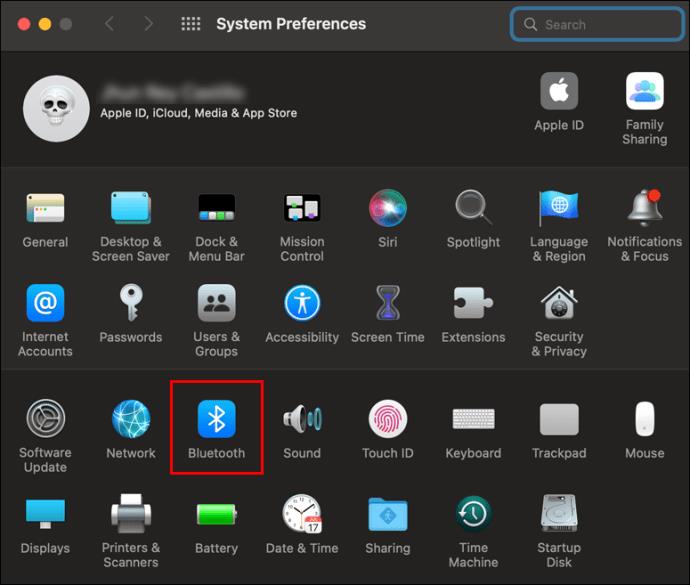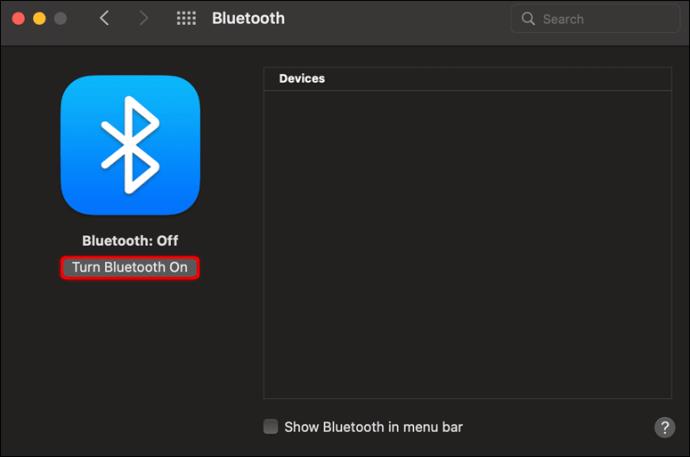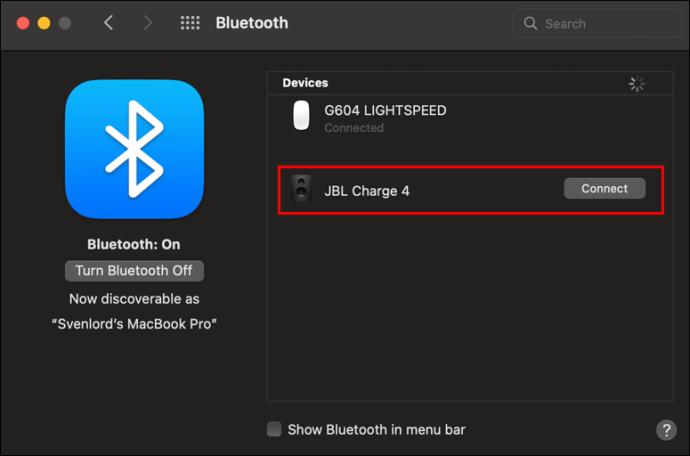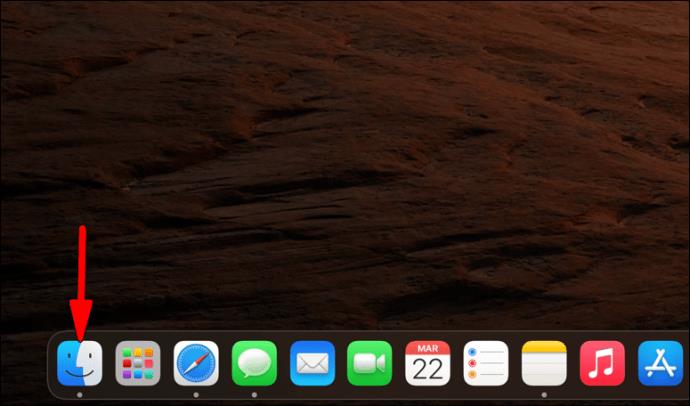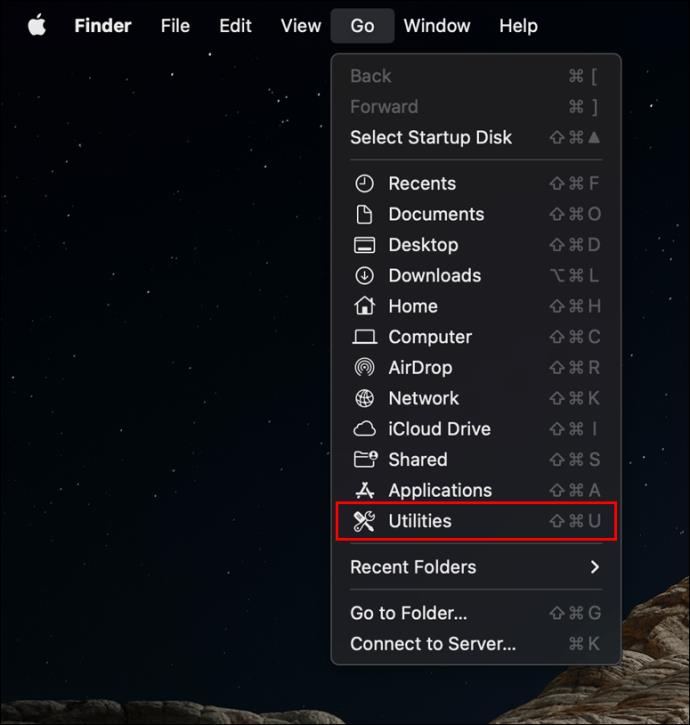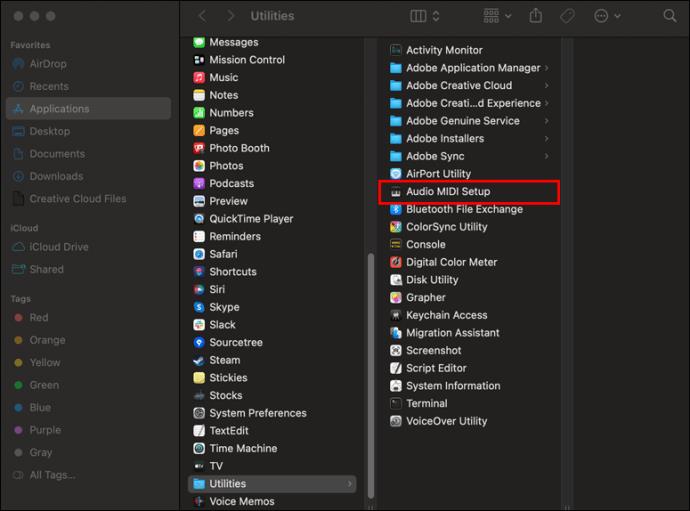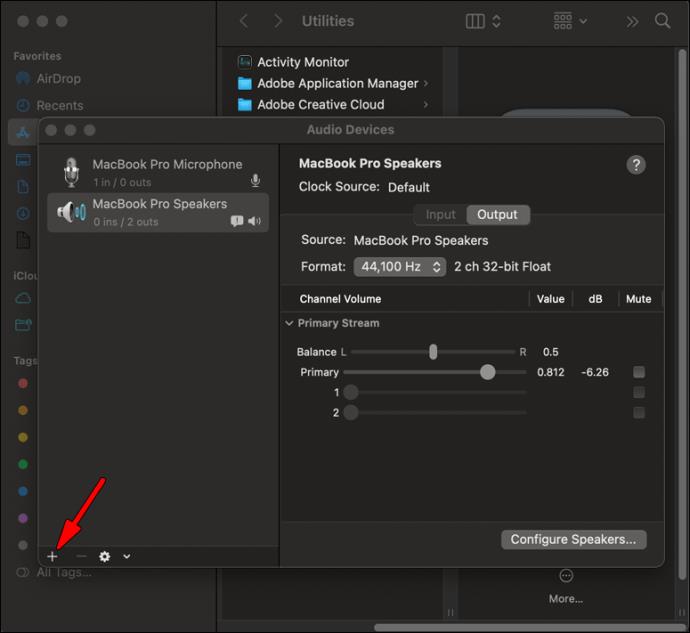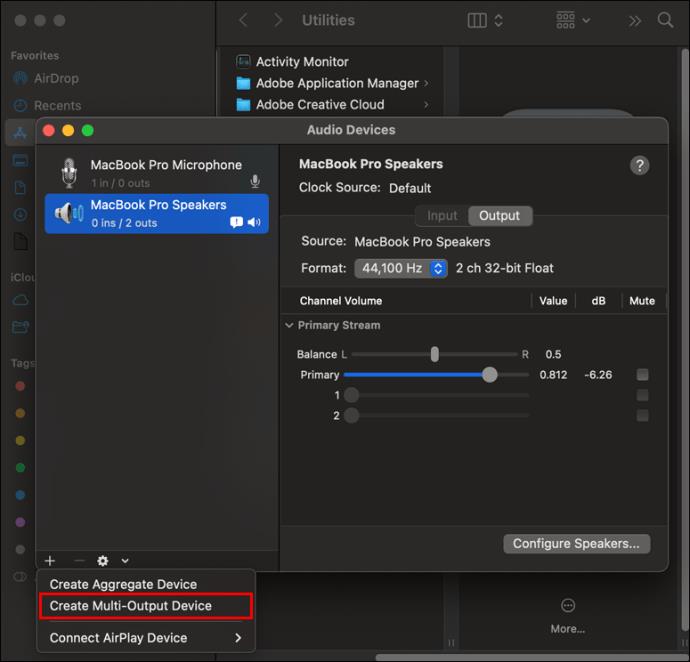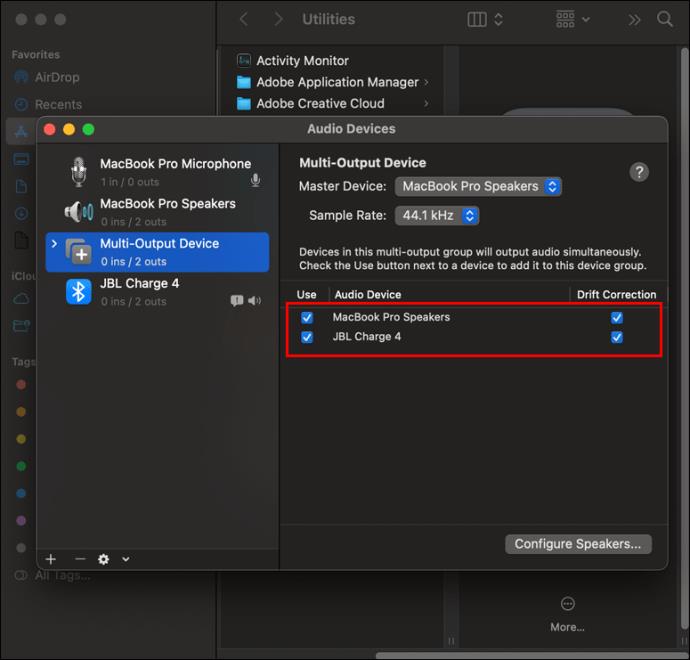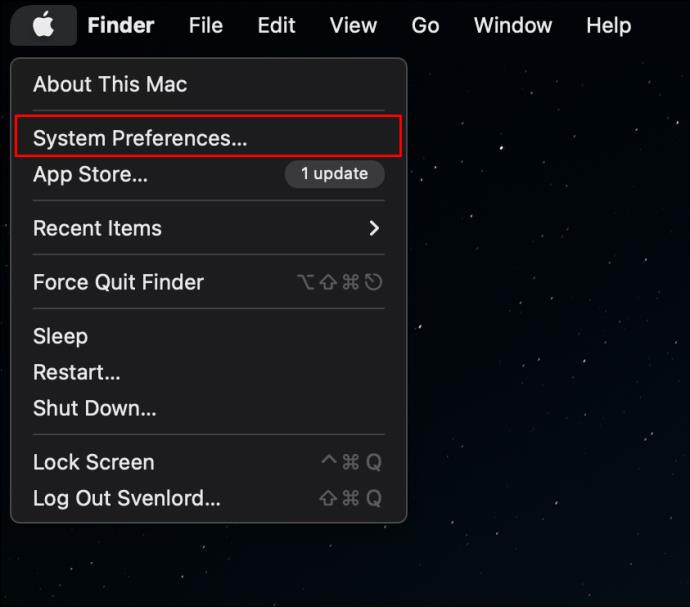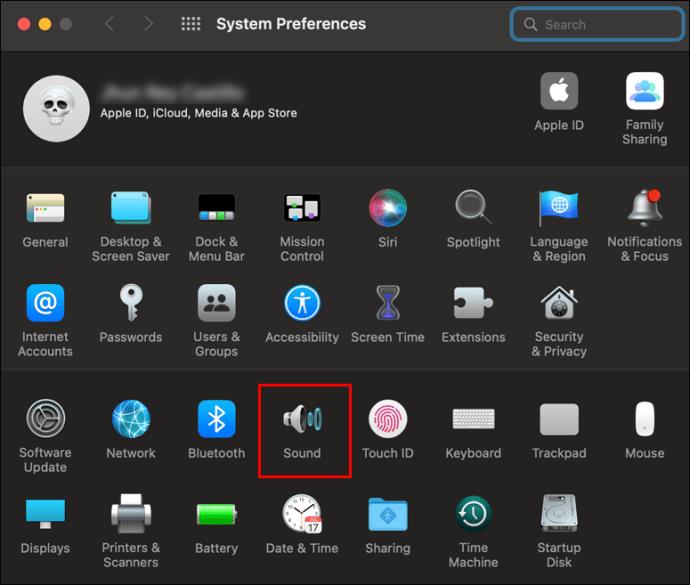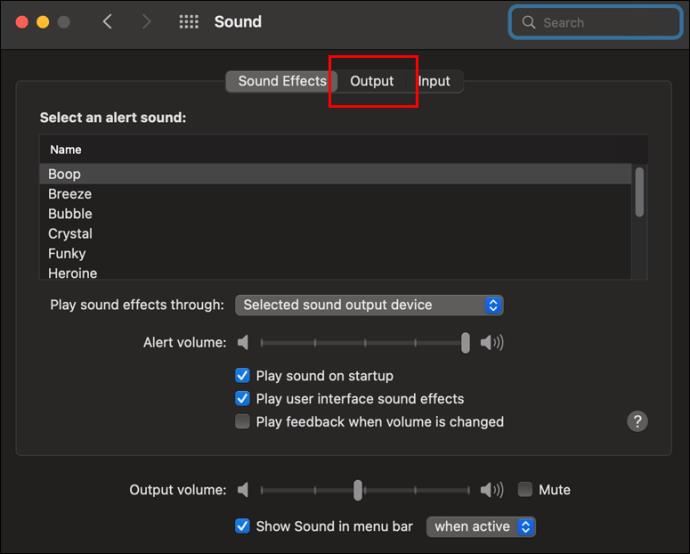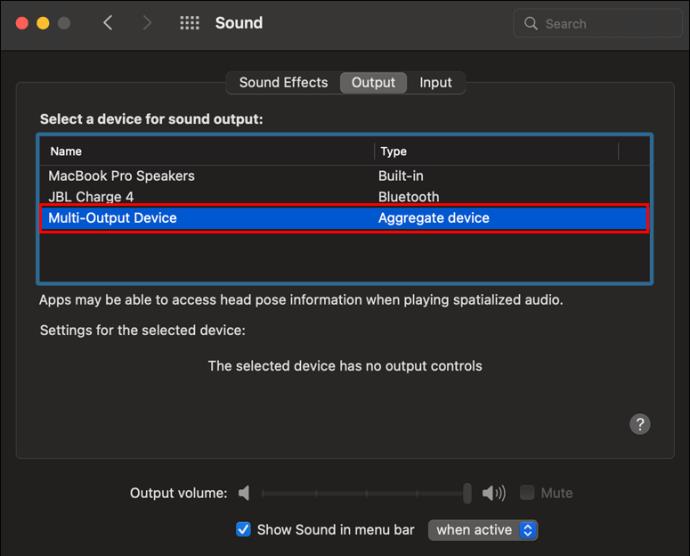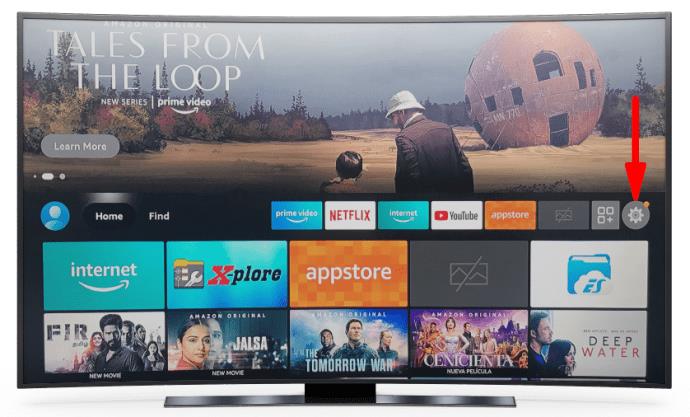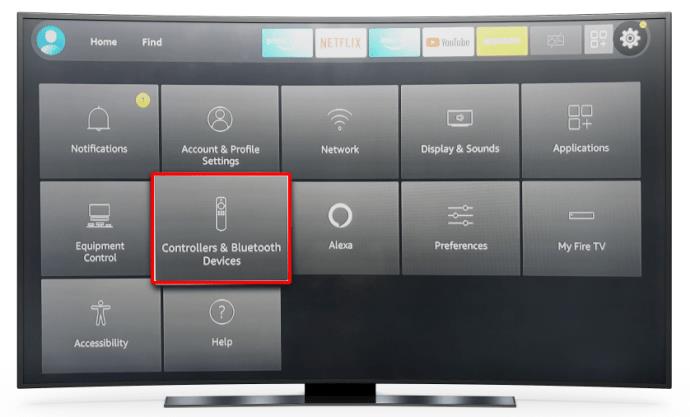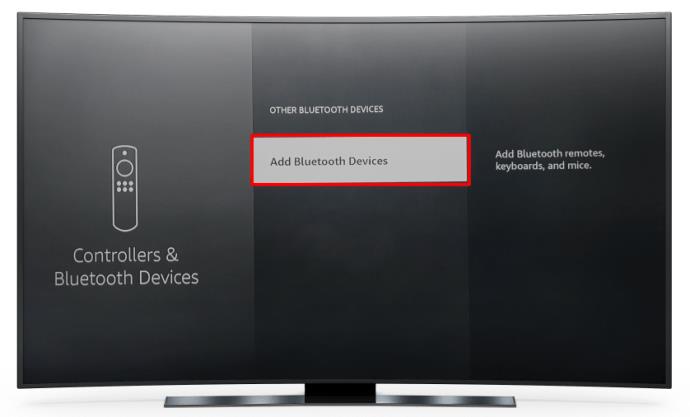Łącza urządzeń
Jeśli chcesz rozkręcić imprezę lub stworzyć bardziej wciągające wrażenia dźwiękowe, jeden głośnik nie wystarczy. Większość nowszych technologii ma funkcję Bluetooth 5.0 umożliwiającą parowanie wielu urządzeń, ale nie każdy ma akcesoria obsługujące technologię Bluetooth 5.0.

Niezależnie od tego, czy masz tę przydatną funkcję, czy jej brakuje, postępuj zgodnie z instrukcjami, aby dowiedzieć się, jak podłączyć wiele głośników Bluetooth do różnych urządzeń.
Podłącz wiele głośników Bluetooth do telewizora
Na rynku dostępnych jest wiele różnych marek i modeli inteligentnych telewizorów. Nie wszystkie z nich mogą odtwarzać podwójny dźwięk, dlatego najlepiej sprawdzić instrukcję obsługi lub skontaktować się z pomocą techniczną, aby dowiedzieć się, czy Twój telewizor to obsługuje. Jeśli Twój inteligentny telewizor obsługuje podwójny dźwięk, aktywacja jest dość prosta:
- Przejdź do Ustawień .
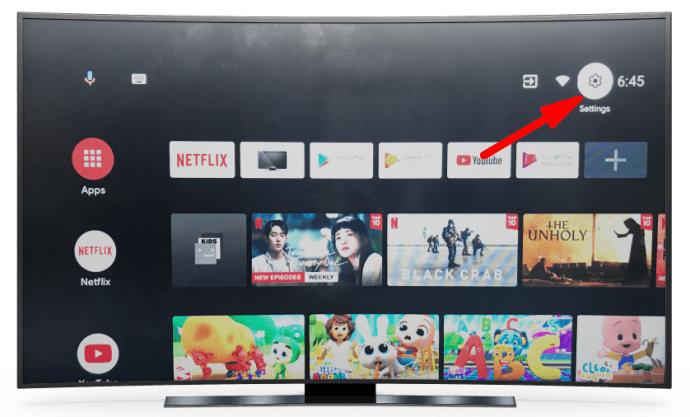
- Stuknij ustawienia Bluetooth .
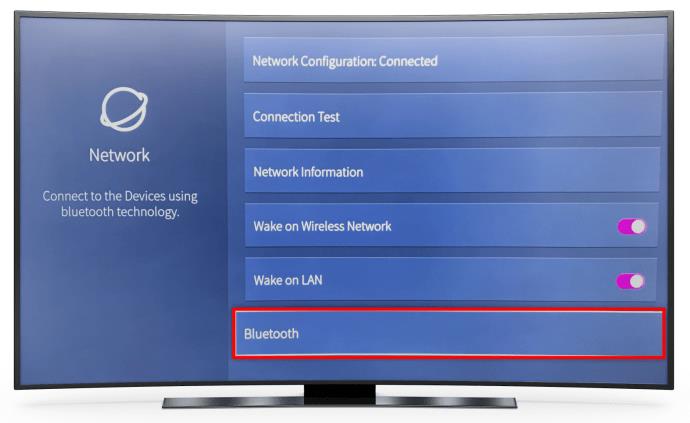
- Wybierz Zaawansowane opcje Bluetooth .
- Wybierz Podwójny dźwięk .
Jeśli Twój telewizor nie obsługuje podwójnego dźwięku, nadal istnieje sposób na podłączenie wielu głośników, ale potrzebujesz aplikacji innej firmy.
AmpMe to droga, jeśli chcesz mieć możliwość korzystania z dowolnych głośników. Ta aplikacja nie jest przeznaczona wyłącznie dla jednej marki lub modelu głośników, więc jest dość uniwersalna w użyciu. Zasadniczo jest to aplikacja do synchronizacji muzyki, która umożliwia łączenie się z innymi urządzeniami, w tym głośnikami Bluetooth.
Jeśli chcesz być większy, aplikacja BLAST & MEGABLAST firmy Ultimate Ears może być opcją, której potrzebujesz. Pozwala na podłączenie większej liczby głośników i oferuje bardziej wciągający dźwięk. Jedynym minusem jest to, że można używać tylko głośników z oferty Ultimate Ears.
Nasza ostatnia propozycja, Bose Connect , umożliwia podłączenie dwóch urządzeń i oferuje dwa tryby. Tryb imprezy umożliwia synchronizację dźwięku pochodzącego z obu głośników. Aby uzyskać bardziej wciągające wrażenia, tryb stereo rozdziela dźwięk na prawy i lewy kanał.
Podłącz wiele głośników Bluetooth do iPhone'a
Jeśli używasz najnowszej wersji systemu iOS, nie powinieneś mieć problemów z podłączeniem wielu głośników Bluetooth. Najlepiej, jeśli oba głośniki mają podobne specyfikacje. Jeśli jeden z mówców jest starszy od innych, może nie być w stanie prawidłowo się z nimi komunikować.
Po podłączeniu każdego głośnika Bluetooth do telefonu iPhone wykonaj następujące czynności:
- Odtwarzaj dźwięk lub wideo przez jeden z głośników.
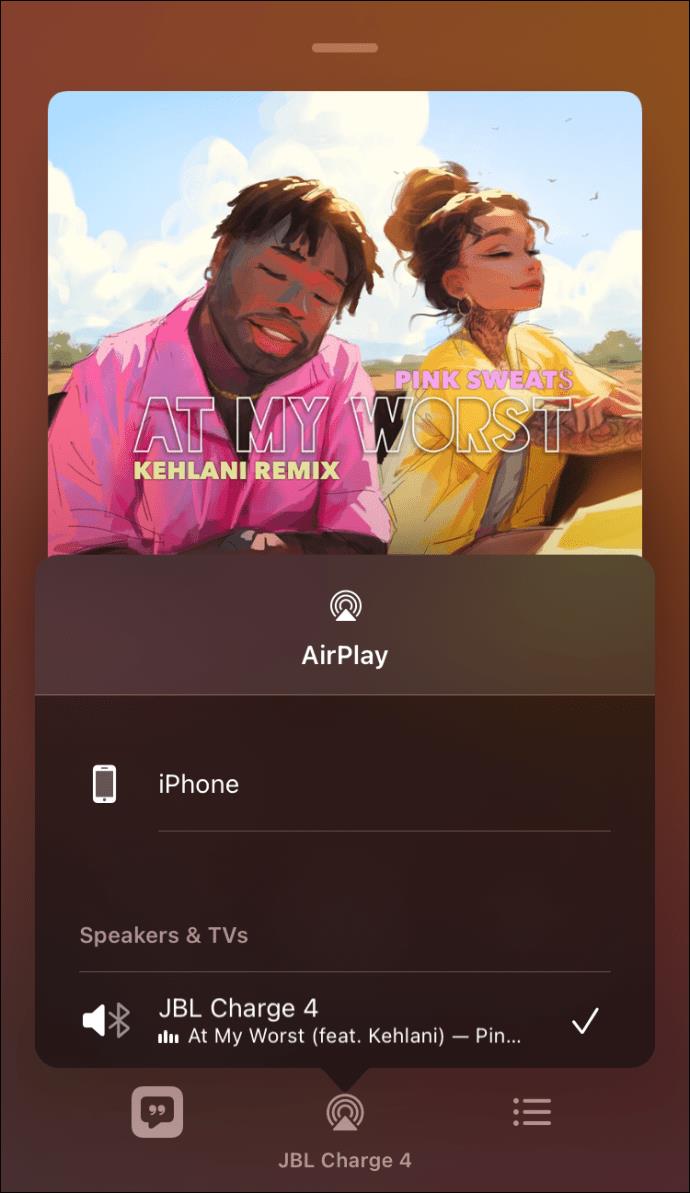
- Przejdź do Centrum sterowania .
- Stuknij ikonę Airplay i wybierz połączony głośnik.
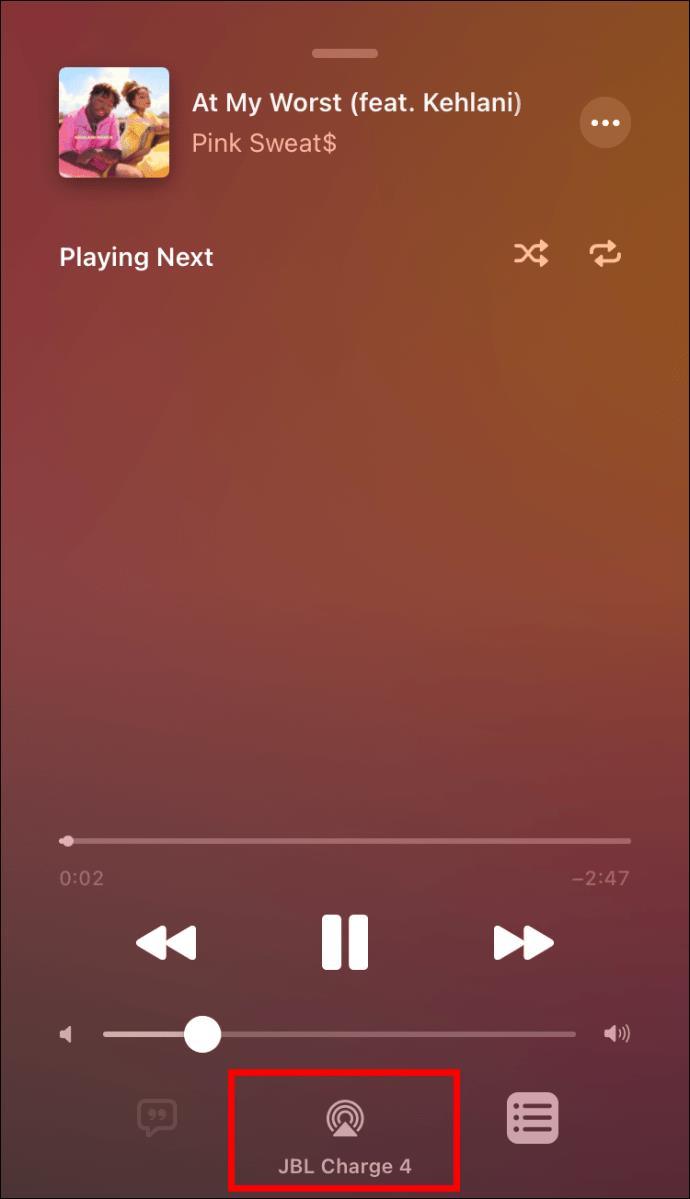
- Wybierz ikonę Muzyka , aby zobaczyć urządzenia odtwarzające w tej chwili muzykę.
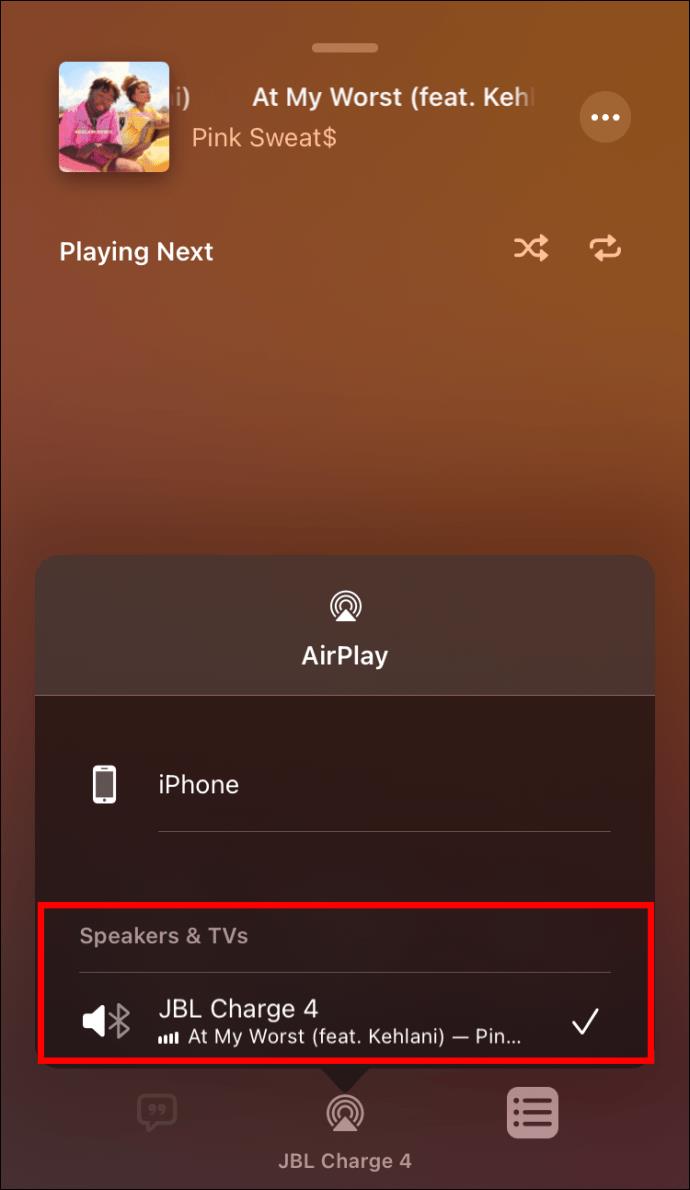
- Kliknij przycisk Udostępnij utwór .
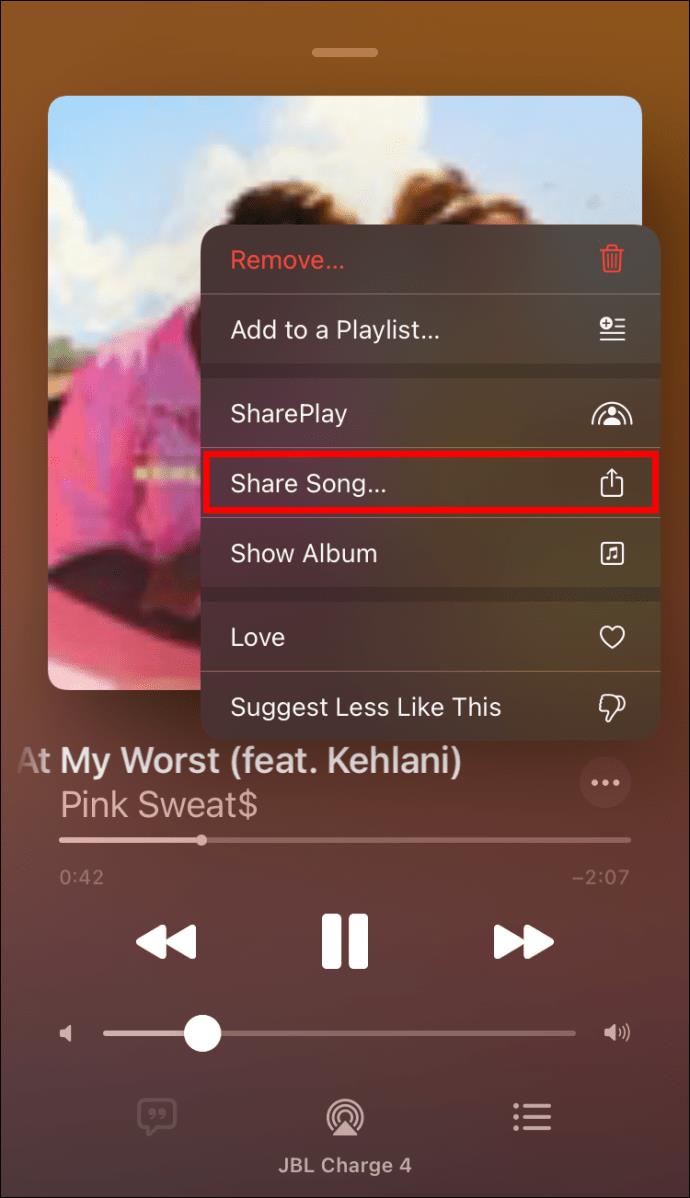
Jeśli używasz starszej wersji iOS, nie przejmuj się. Nadal możesz sparować wiele głośników Bluetooth z aplikacjami innych firm.
Aplikacja AmpMe umożliwia podłączenie dowolnych głośników i sparowanie dowolnej liczby urządzeń. Możesz odtwarzać muzykę z różnych platform, takich jak YouTube i Spotify, lub importować ją bezpośrednio z biblioteki multimediów.
Inną opcją do rozważenia jest aplikacja Bose Connect . Pozwala na podłączenie dwóch urządzeń, a także posiada dwa tryby. Tryb imprezy umożliwia synchronizację dźwięku pochodzącego z obu głośników. Dla audiofilów tryb stereo rozdziela dźwięk na prawy i lewy kanał.
Jeśli jednak dwa głośniki nie do końca zaspokoją Twoje potrzeby, Ultimate Ears zapewni Ci ochronę. Zaprojektowali aplikację, która umożliwia podłączenie wielu głośników, ale muszą one pochodzić z linii produktów Ultimate Ears. Pobierz aplikację BOOM & MEGABOOM , podłącz wszystkie głośniki i ciesz się!
Podłącz wiele głośników Bluetooth Android
Jeśli Twoim Androidem jest Samsung Galaxy S8 lub nowszy, możesz użyć wbudowanej funkcji Dual Audio firmy, aby podłączyć dwa głośniki do telefonu:
- Przejdź do ustawień Bluetooth i sparuj głośniki jeden po drugim.
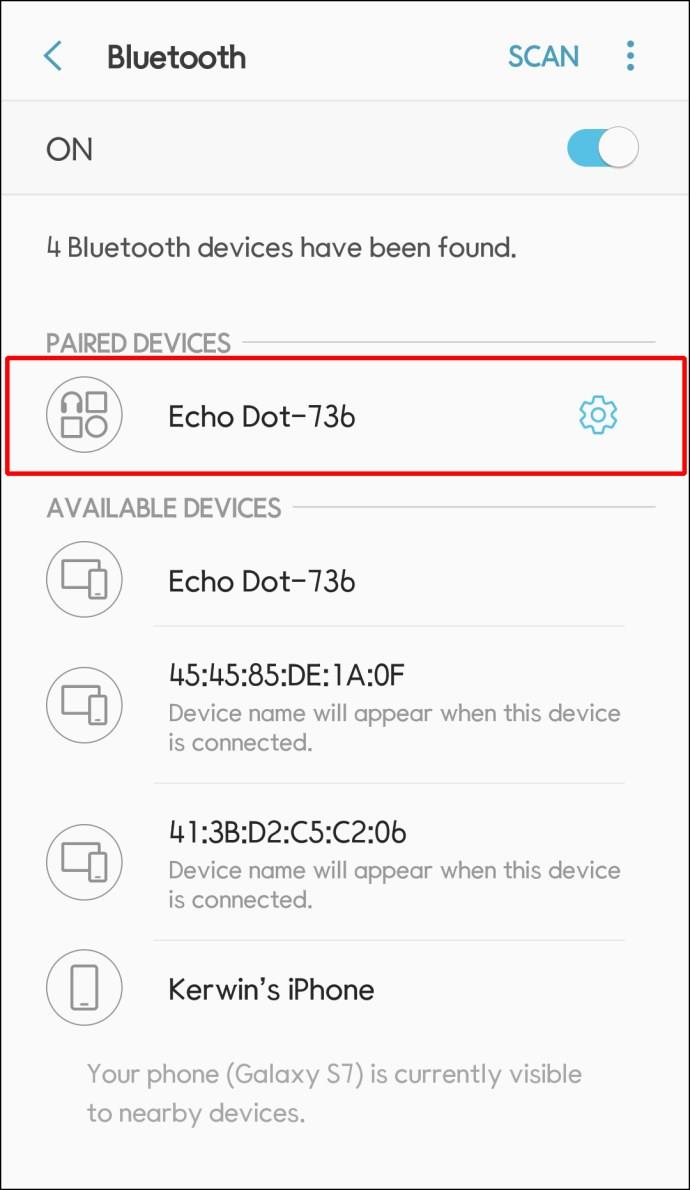
- Stuknij Zaawansowane lub menu z trzema kropkami w prawym górnym rogu.
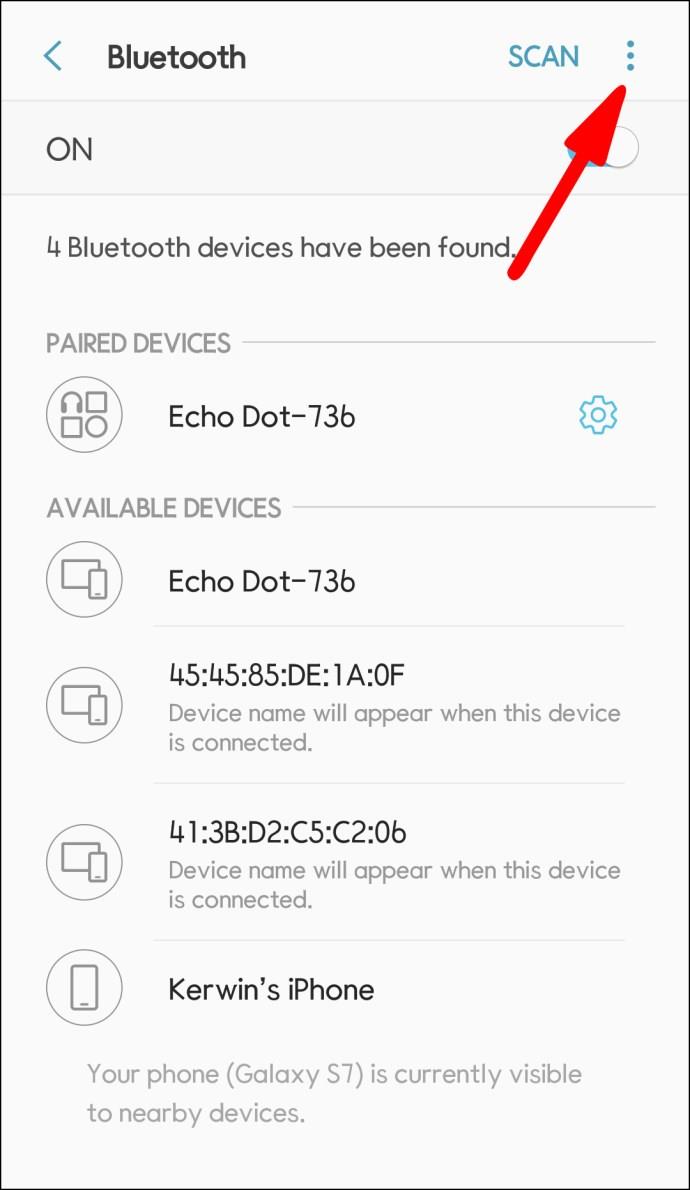
- Włącz przełącznik Dual Audio .
Jeśli jednak masz inny model, najlepszym rozwiązaniem są aplikacje innych firm.
Aplikacja AmpMe to najlepsza opcja do podłączenia wielu głośników dowolnego modelu lub marki. Możesz używać tej aplikacji do odtwarzania muzyki z różnych platform, takich jak YouTube i Spotify, lub importować ją z biblioteki multimediów.
Aplikacja Bose Connect działa tylko z głośnikami Bose i umożliwia sparowanie maksymalnie dwóch głośników. Jest to jednak atrakcyjna opcja, ponieważ oferuje dwa tryby działania. Tryb imprezy odtwarza dźwięk z obu głośników razem, podczas gdy tryb stereo rozdziela dźwięk na lewy i prawy głośnik.
Ultimate Ears to firma, która tworzy przenośne głośniki, które można zsynchronizować za pomocą aplikacji BOOM i MEGABOOM . Minusem jest to, że można używać tylko ich głośników. Ale plusem jest to, że możesz podłączyć tyle, ile chcesz i stworzyć imponujące wrażenia dźwiękowe.
Podłącz wiele głośników Bluetooth do systemu Windows
Aby podłączyć wiele głośników do systemu Windows 10, musisz najpierw upewnić się, że mogą się ze sobą sparować. Zwykle oznacza to używanie tych samych modeli głośników, ale może to być również możliwe w przypadku różnych modeli tej samej marki.
Najpierw musisz sparować każdy z głośników z komputerem, wykonując następujące czynności:
- Kliknij menu Start i przejdź do Ustawień .
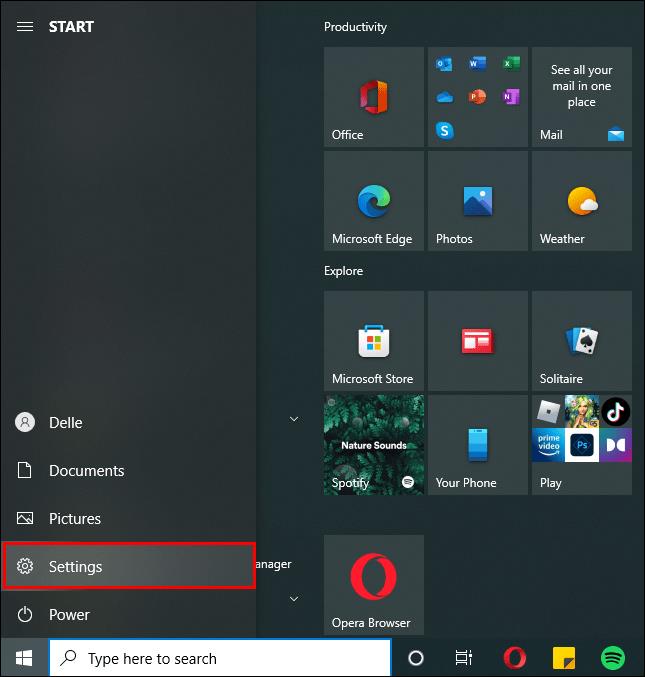
- Wybierz Urządzenia .
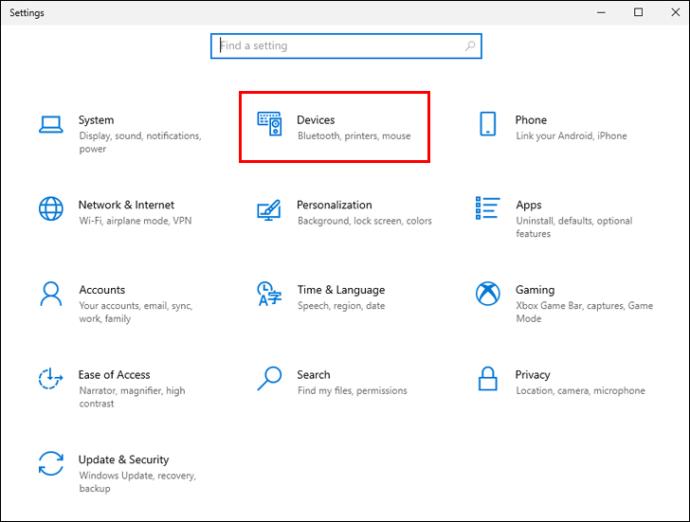
- Kliknij Bluetooth i inne urządzenia .
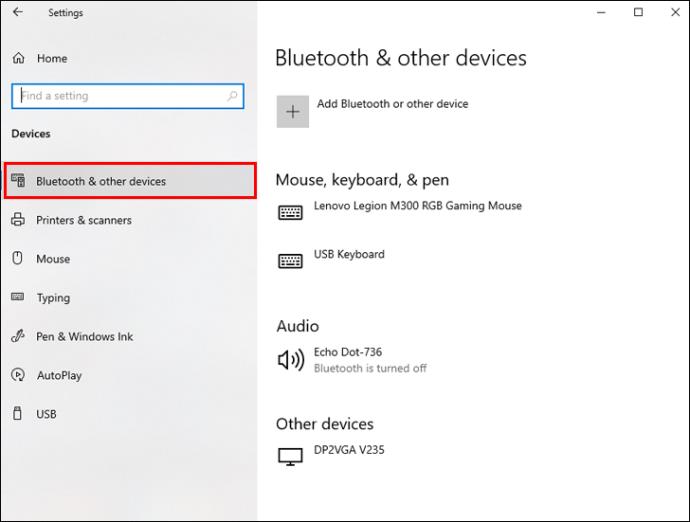
- Przesuń przełącznik Bluetooth w położenie Wł .

- Kliknij przycisk Dodaj Bluetooth lub inne urządzenia i wybierz Bluetooth .

- Postępuj zgodnie z instrukcjami wyświetlanymi na ekranie, aby zakończyć proces parowania.
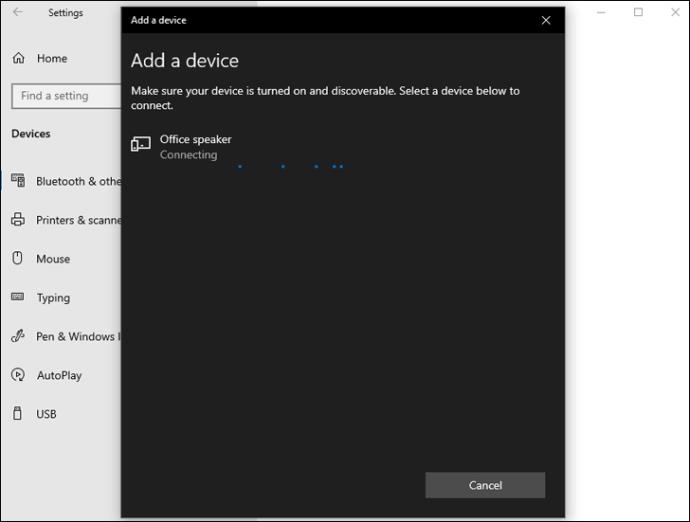
Po sparowaniu każdego głośnika upewnij się, że możesz odtwarzać dźwięk przy użyciu wszystkich z nich:
- Kliknij prawym przyciskiem myszy ikonę głośnika na pasku zadań.
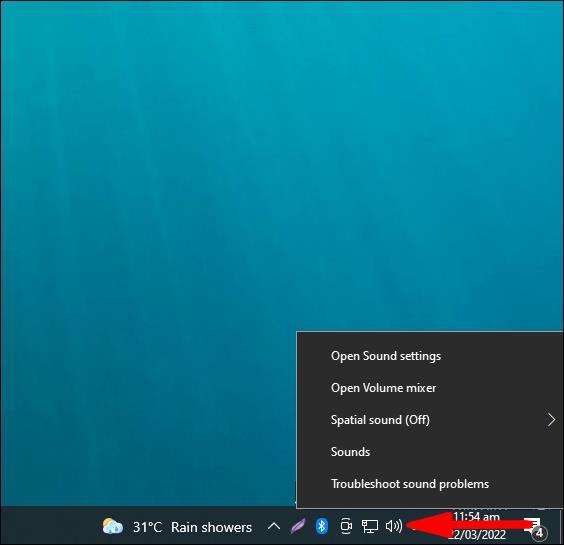
- Wybierz Nagrywanie .
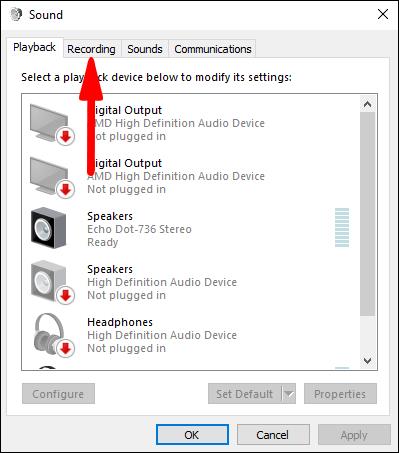
- Na karcie Nagrywanie kliknij prawym przyciskiem myszy pozycję Stereo Mix .
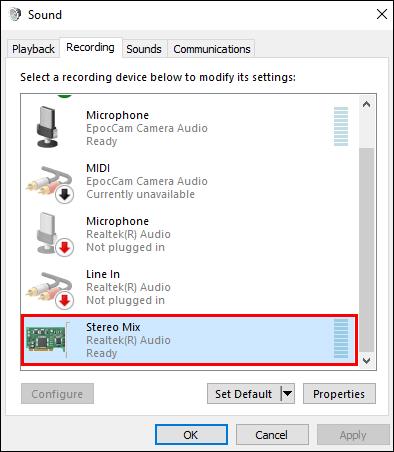
- Kliknij Włącz .
- Wybierz Miks stereo i kliknij Ustaw jako urządzenie domyślne .
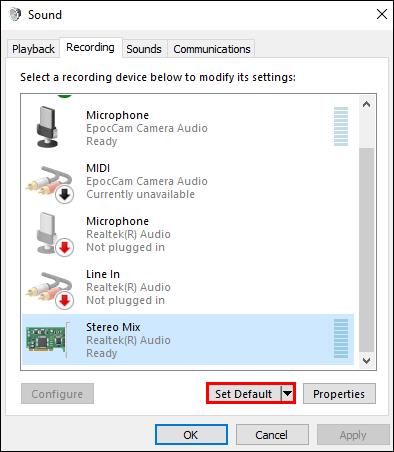
- Przejdź ponownie do Stereo Mix i kliknij Właściwości .
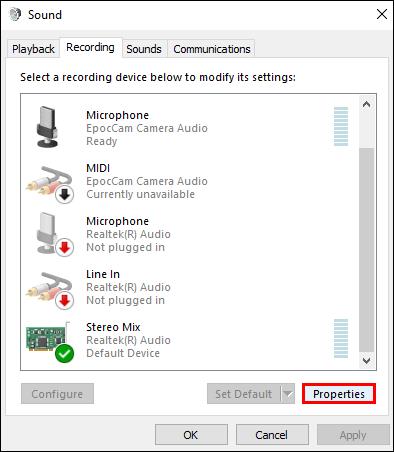
- Na karcie Słuchaj zaznacz pole Słuchaj tego urządzenia .
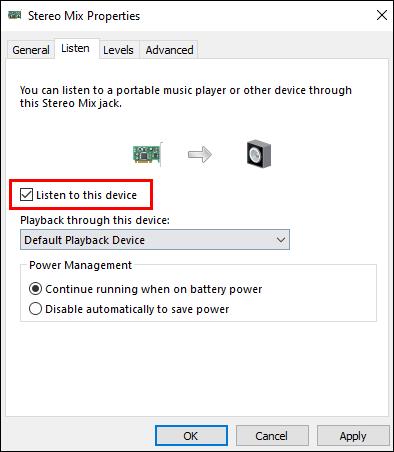
- Wybierz drugi głośnik z menu rozwijanego Odtwarzanie przez to urządzenie i kliknij OK .
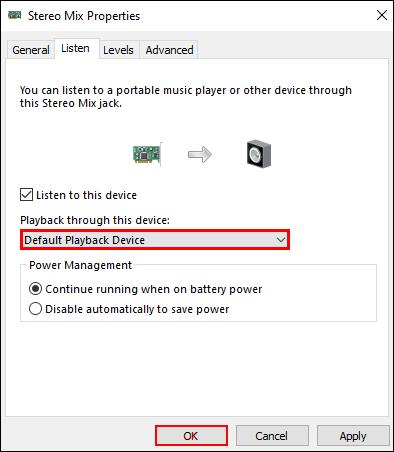
- Kliknij OK ponownie, aby zamknąć ustawienia dźwięku.
Podłącz wiele głośników Bluetooth do komputera Mac
Mac umożliwia podłączenie dowolnych głośników Bluetooth, niezależnie od ich producenta. Przed podłączeniem wielu głośników musisz najpierw sparować wszystkie głośniki Bluetooth z komputerem Mac:
- Kliknij ikonę Apple w lewym górnym rogu ekranu komputera Mac.

- Przejdź do Preferencji systemowych .
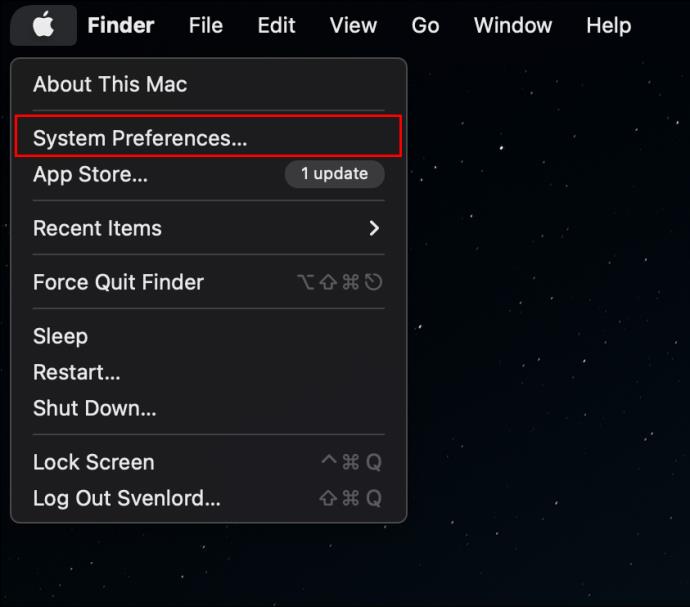
- Kliknij ikonę Bluetooth .
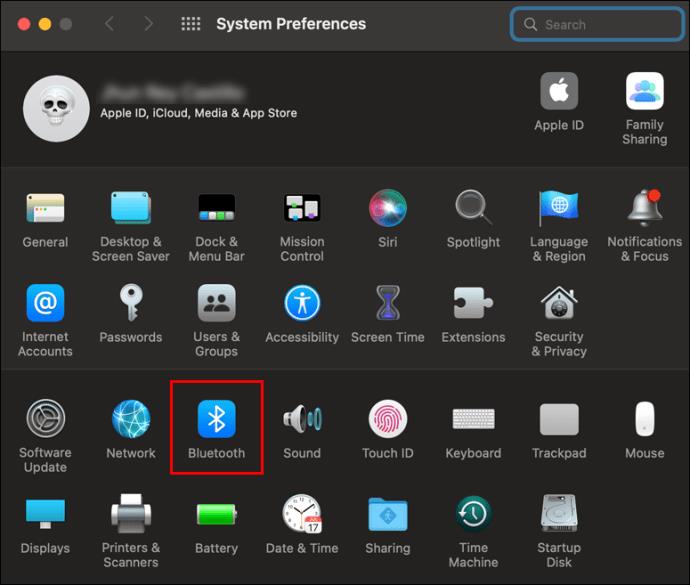
- Kliknij pole Włącz Bluetooth .
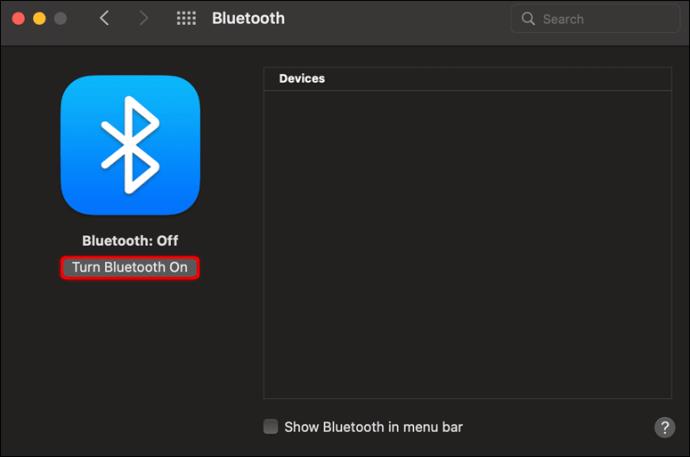
- Stuknij przycisk plusa w lewym dolnym rogu, aby skonfigurować nowe urządzenie.
- Wybierz głośnik z listy i dotknij przycisku Kontynuuj .
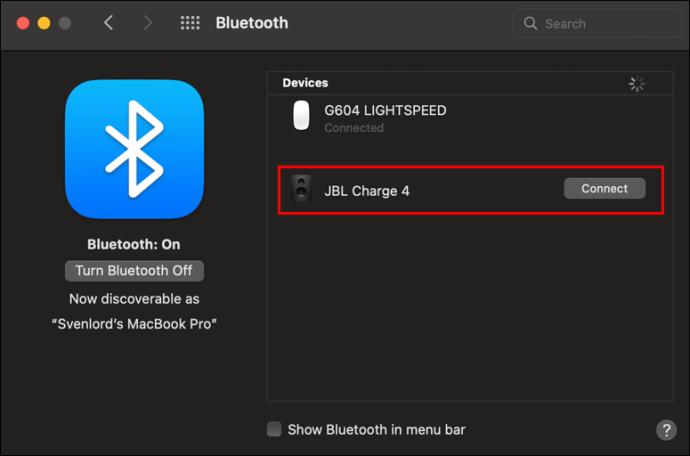
Następnym krokiem jest połączenie ich wszystkich na raz:
- Uruchom aplikację Finder .
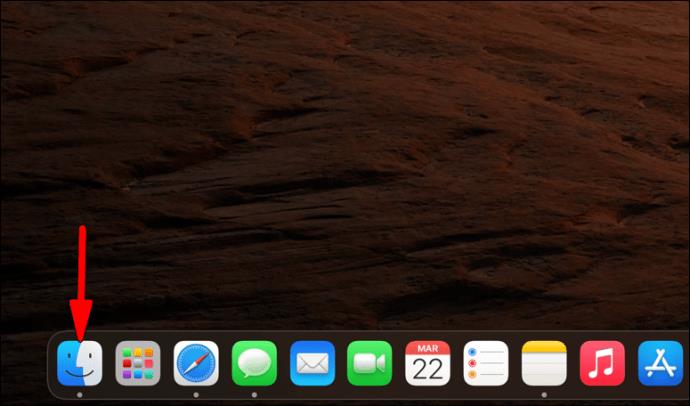
- Kliknij menu Idź i przewiń w dół do Narzędzia .
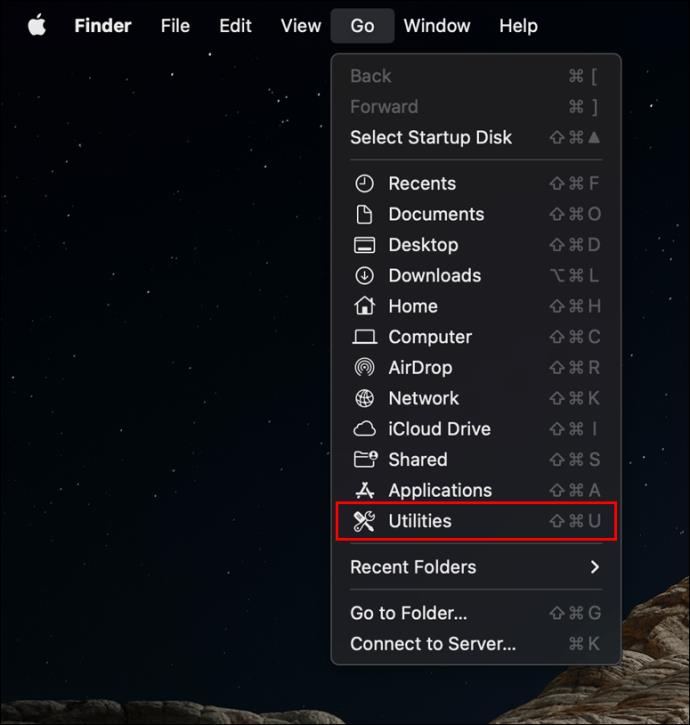
- Kliknij dwukrotnie Konfiguracja Audio MIDI .
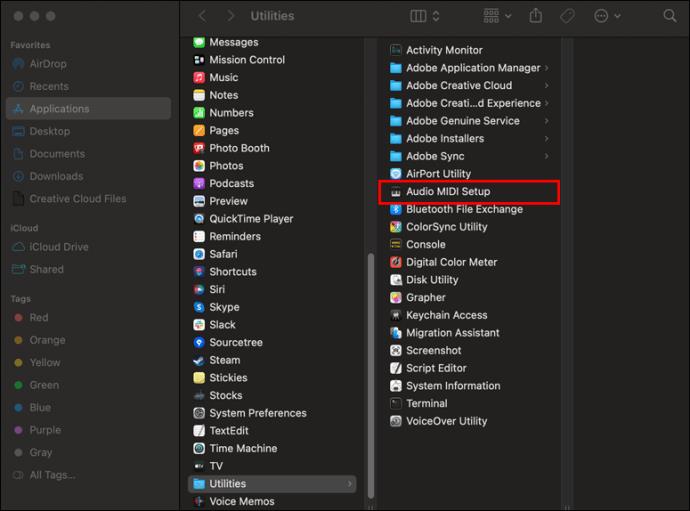
- Stuknij przycisk plusa w lewym dolnym rogu okna Urządzenia audio .
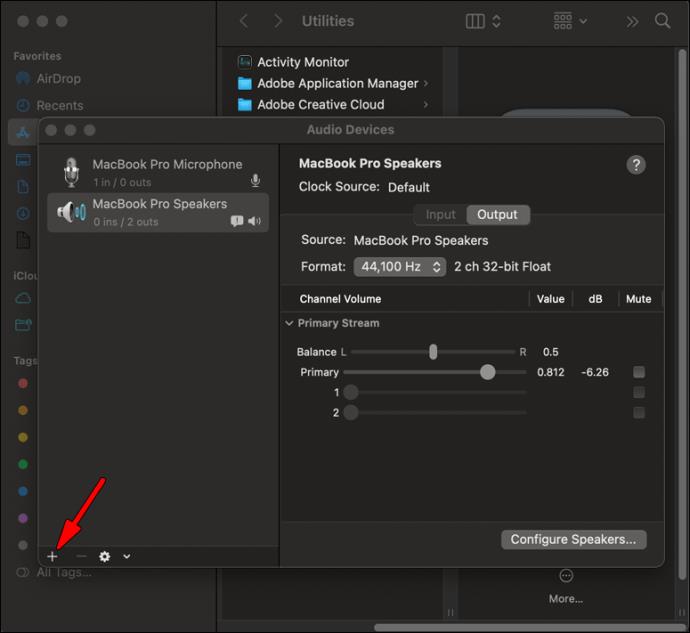
- Przejdź do Utwórz urządzenie z wieloma wyjściami .
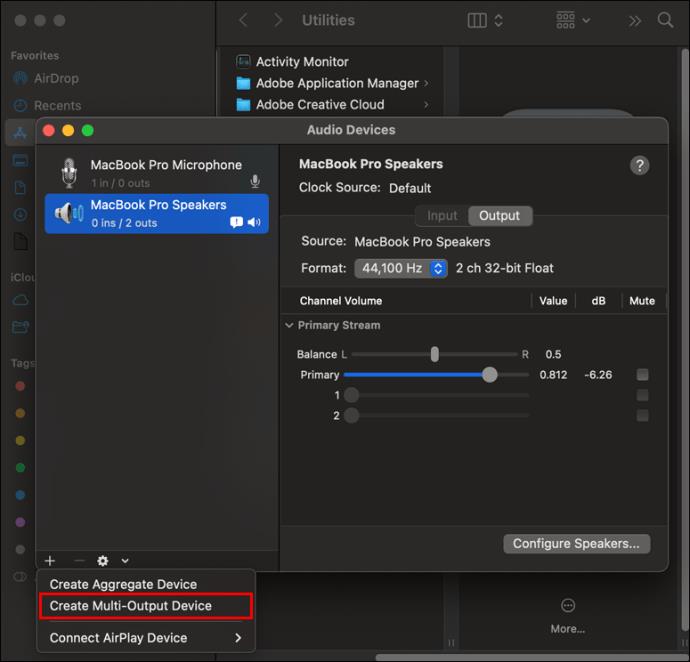
- Zaznacz pola wyboru obok wszystkich głośników, z których chcesz korzystać jednocześnie.
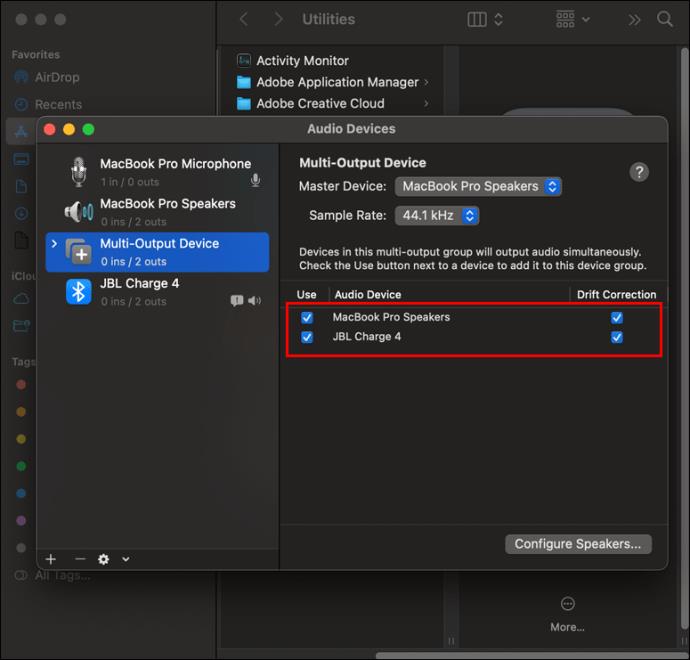
Ostatnim krokiem po podłączeniu głośników jest ustawienie tego urządzenia wielowyjściowego jako źródła wyjściowego:
- Kliknij ikonę Apple .

- Wybierz Preferencje systemowe .
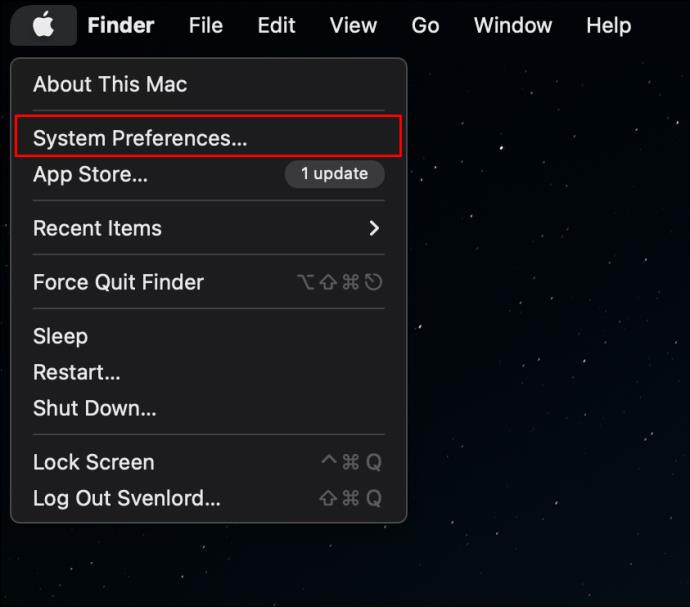
- W oknie Preferencje systemowe przejdź do Dźwięk .
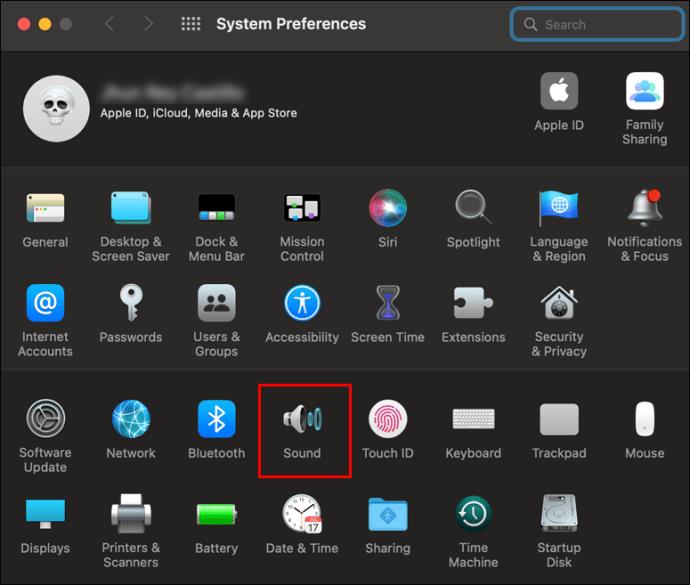
- Przejdź do zakładki Dane wyjściowe .
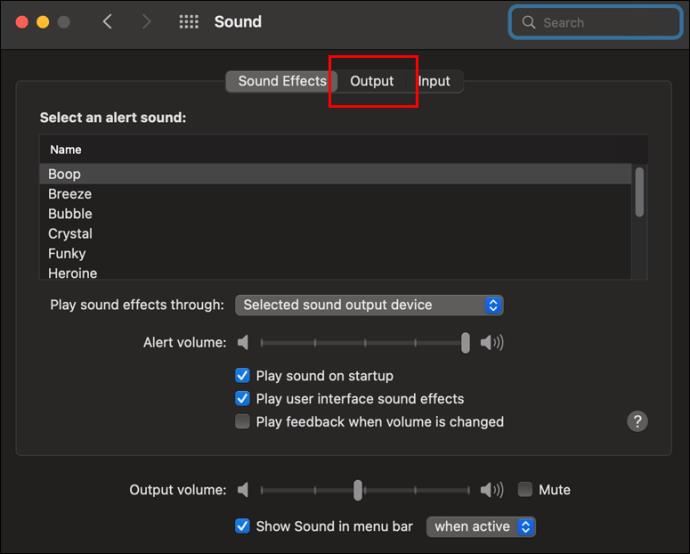
- Wybierz urządzenie z wieloma wyjściami .
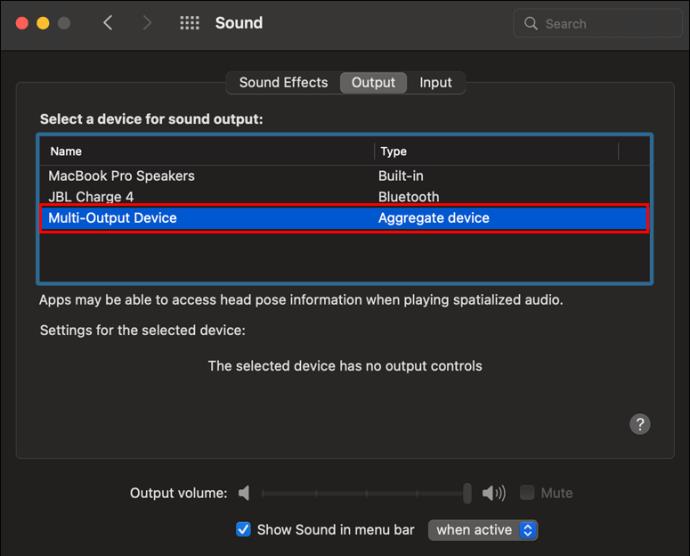
Podłącz wiele głośników Bluetooth do Firestick
Firestick można podłączyć do wielu urządzeń Bluetooth, w tym do głośników. Nie można jednak przesyłać strumieniowo dźwięku do nich jednocześnie. Jeśli to nie problem, podłącz je w następujący sposób:
- Przejdź do menu Ustawienia .
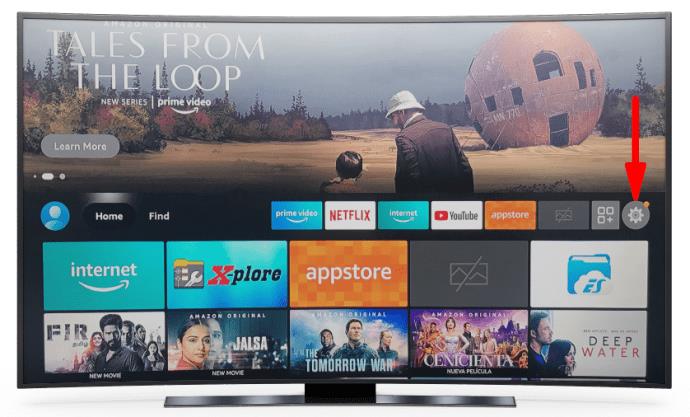
- Wybierz Inne urządzenia Bluetooth w obszarze Kontrolery i urządzenia Bluetooth .
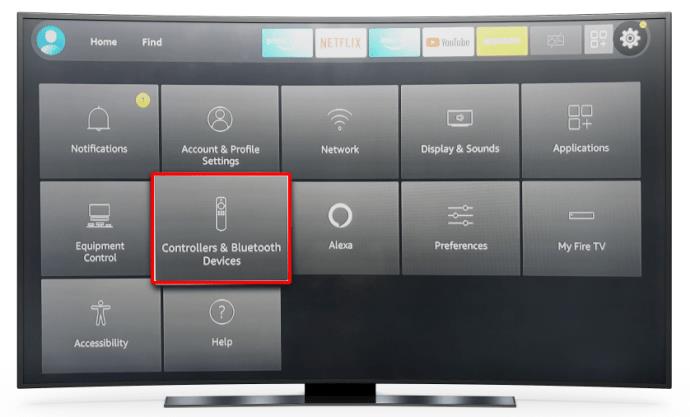
- Kliknij Dodaj urządzenia Bluetooth .
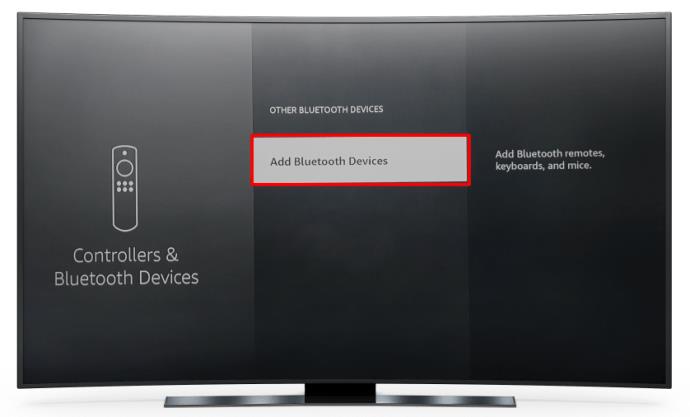
- Wybierz żądane urządzenie.
Brzmi jak koniec
Przed Bluetooth 5.0 parowanie z wieloma urządzeniami nie wchodziło w rachubę. W dzisiejszych czasach, nawet jeśli Twoje urządzenie obecnie go nie obsługuje, to tylko kwestia czasu, zanim to zrobi. Do tego czasu zawsze możesz korzystać z aplikacji innych firm, aby cieszyć się porywającym dźwiękiem.
Czy kiedykolwiek łączyłeś wiele głośników Bluetooth? Z jakiego urządzenia korzystałeś? Powiedz nam w sekcji komentarzy poniżej.